Appearance
其他开发工具的配置方法
其他开发工具统一使用本地代理转发的方法进行配置。
0. 本地代理转发方法原理图
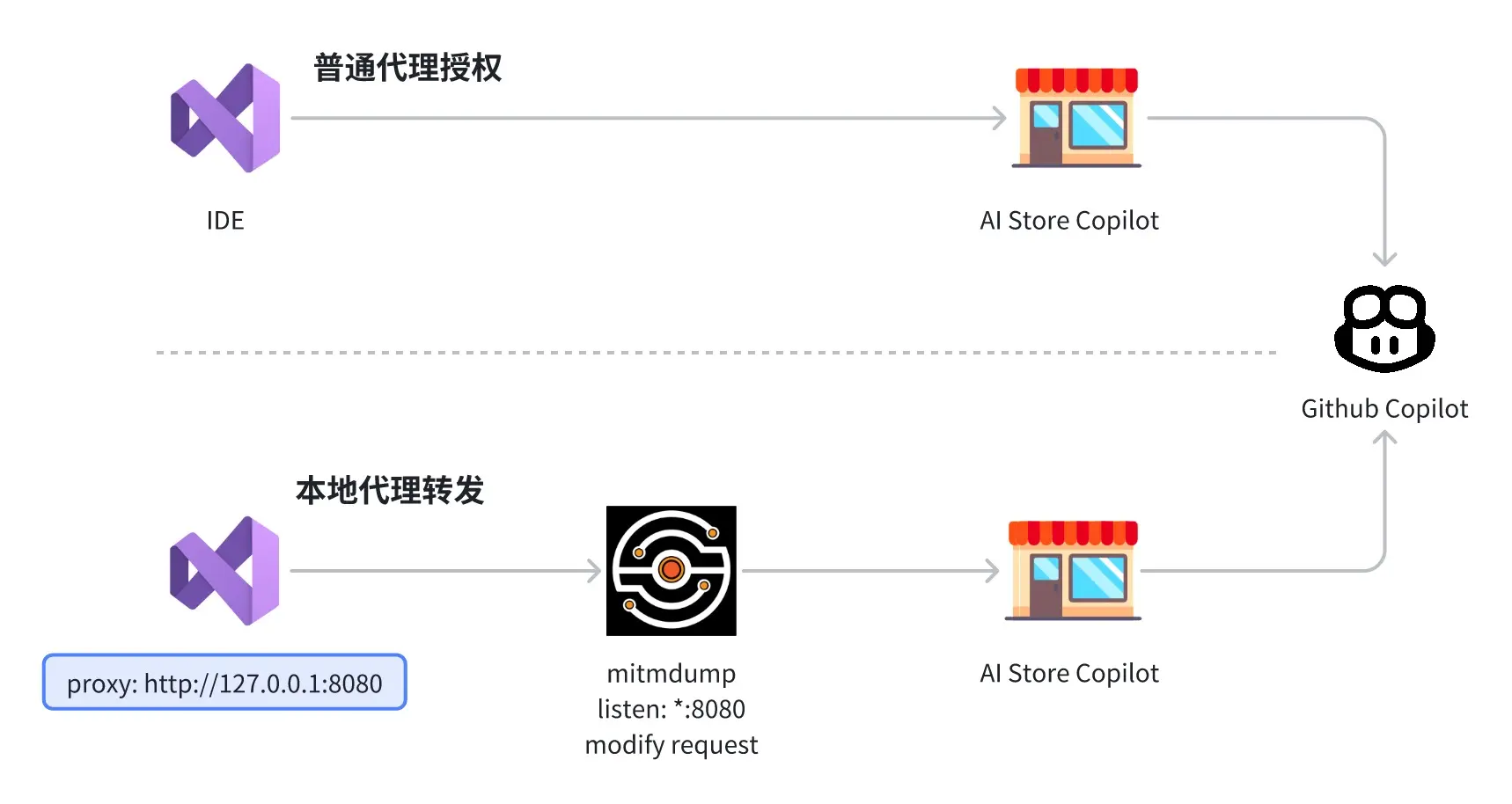
本地代理转发方法在客户端与 AI杂货铺 Copilot 之间加了一层本地代理,本地代理的作用是修改客户端向 github 发送的 鉴权/代码补全/对话 等请求(主要修改了 host 和 鉴权token,将其替换为 AI杂货铺 的 host 和 token)。
这两种方法都能将所有 github 的请求改为指向 AI杂货铺,但是区别在于:
虚线上方的 代理授权模式 需要手动修改 IDE 中的 Copilot 插件配置,将
Authorization Provider改为copilot.aizahuo.com,VSCode、Jetbrains、Vim/Neovim 的配置教程就是在教你干这件事情虚线下方的 本地代理转发 方法则不需要手动修 IDE 中的 Copilot 插件配置,这种方法是通过代理工具修改 IDE 的请求完成
Authorization Provider变更的,但是这种方式的缺点就是需要配置 IDE 的代理,而且本地代理工具(图中的mitmdump)在 IDE 使用期间要一直保持开启
并不是所有 IDE 中的 Copilot 插件都支持修改 Authorization Provider,在这种情况下,使用本地代理转发可以解决这个问题。
了解了 本地代理转发 方法的原理之后你就会发现,这种方法适合一切平台的一切 IDE!
综上,所有 IDE 都可以按照如下步骤配置本地代理转发:
打开 IDE 登录你自己的 Github 账号(必须在第 3 步:配置插件代理 之前登录)
接下来跟着下面的教程开始配置吧~
1. 本地代理工具配置
提示
第 1~4 步只有初次启动本地代理转发工具时需要配置,后续参考第 5 步直接启动即可。
先安装代理工具
mitmdumpwindows 用户:下载
mitmdump代理工具,并将保存路径添加到环境变量中。打开 Powershell 执行:ps1# 创建目录: $HOME\.cache\aistore New-Item -Path $HOME\.cache\aistore -ItemType Directory > $null # 下载 mitmdump.exe Invoke-WebRequest -Uri https://oss.aizahuo.com/mitmdump.exe -OutFile $HOME\.cache\aistore\mitmdump.exe # 设置环境变量 $oldPath = [Environment]::GetEnvironmentVariable("Path", "User") if (-not $oldPath.EndsWith(";")) { $oldPath += ";" } $newPath = $oldPath + "$HOME\.cache\aistore;" setx Path $newPath
Linux/Mac 用户:通过
pip进行安装,如果你本地没有python环境,请自行通过 ChatGPT 解决。shellpip install mitmdump
导入代理证书
第一次启动代理工具时会自动生成证书,所以配置证书前先启动一次代理工具。
windows 用户:打开 Powershell,输入
mitmdump.exe运行:
启动成功后就可以关闭代理工具了(此时证书已经生成)。
然后按
win + e打开资源管理器,然后地址栏输入:%USERPROFILE%\.mitmproxy\mitmproxy-ca-cert.p12,此时会弹出证书安装的对话框: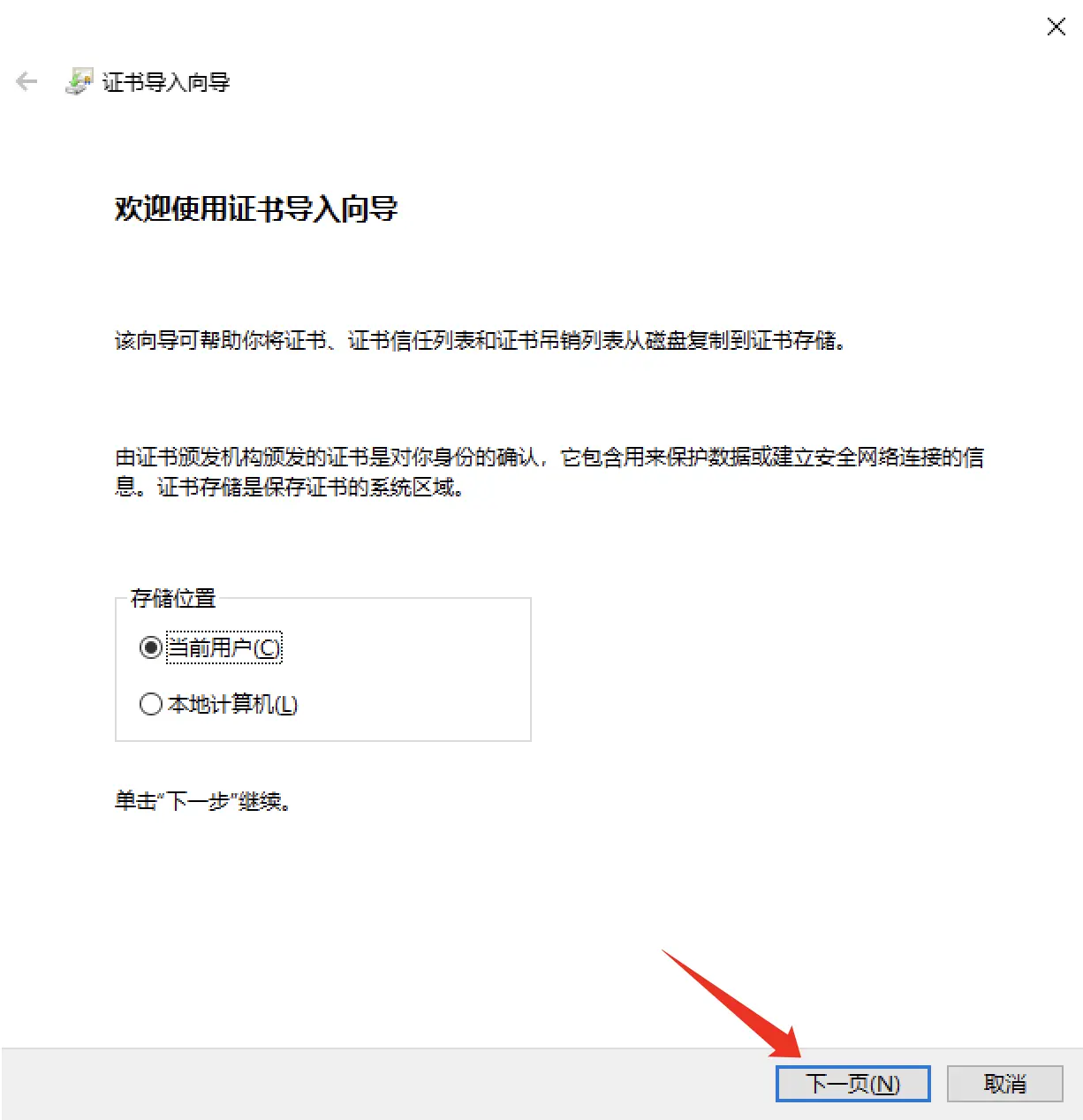
然后保持默认选择,一直点击【下一步】按钮,直到提示证书导入完成为止。
Linux/Mac 用户:终端执行
mitmdump
启动成功后就可以按
ctrl + c关闭代理工具了(此时证书已经生成)。然后在终端输入如下命令安装证书:
shellsudo security add-trusted-cert -d -p ssl -p basic -k /Library/Keychains/System.keychain ~/.mitmproxy/mitmproxy-ca-cert.pemshellcp ~/.mitmproxy/mitmproxy-ca-cert.pem /usr/local/share/ca-certificates/mitmproxy.crt sudo update-ca-certificatesshellcp ~/.mitmproxy/mitmproxy-ca-cert.pem /etc/pki/ca-trust/source/anchors/ sudo update-ca-trust
下载代理脚本
将 https://copilot.aizahuo.com/proxy.py 保存到
$HOME/.cache/aistore/copilot/中:Windows 用户打开 Powershell,Linux/Mac 用户打开终端:
ps1# 创建目录: $HOME\.cache\aistore\copilot New-Item -Path $HOME\.cache\aistore\copilot -ItemType Directory > $null # 下载 proxy.py Invoke-WebRequest -Uri https://copilot.aizahuo.com/proxy.py -OutFile $HOME\.cache\aistore\copilot\proxy.pyshell# 创建目录: $HOME/.cache/aistore/copilot/ mkdir -p $HOME/.cache/aistore/copilot/ # 下载 proxy.py wget https://copilot.aizahuo.com/proxy.py -O $HOME/.cache/aistore/copilot/proxy.py下载 Access Token
浏览器打开 https://copilot.aizahuo.com/settings/hosts.json(需要登录才能访问,其中包含你的
token信息,用户 AI 杂货铺 代理服务器 对你的请求鉴权),通过ctrl + s/cmd + s将文件保存到$HOME/.cache/aistore/copilot/中。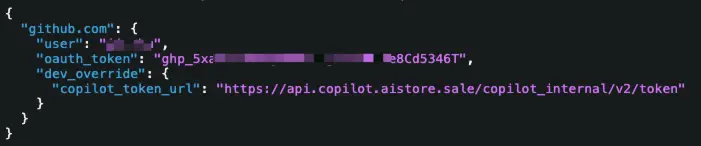
提示
直接保存到这个隐藏目录可能比较麻烦,你可以先保存到 downloads 文件夹,然后再通过命令移动到目标目录,或者通过 GUI 手动移动到目标目录。
危险
hosts.json中包含你的token信息,请勿泄露!如有泄露请及时重置。警告
请务必将文件保存到正确的位置,并以
hosts.json命令,后续代理工具会读取其中的内容,如果配置错误会导致后续步骤出现问题。启动代理
提示
上面的配置步骤只用配置一次,下次可以直接执行这一步启动本地代理转发服务。
windows 用户:
打开 Powershell,运行:
ps1mitmdump.exe -s ~\.cache\aistore\copilot\proxy.pyLinux/Mac 用户:
shellmitmdump -s ~/.cache/aistore/copilot/proxy.py
启动成功后会显示你的用户名:
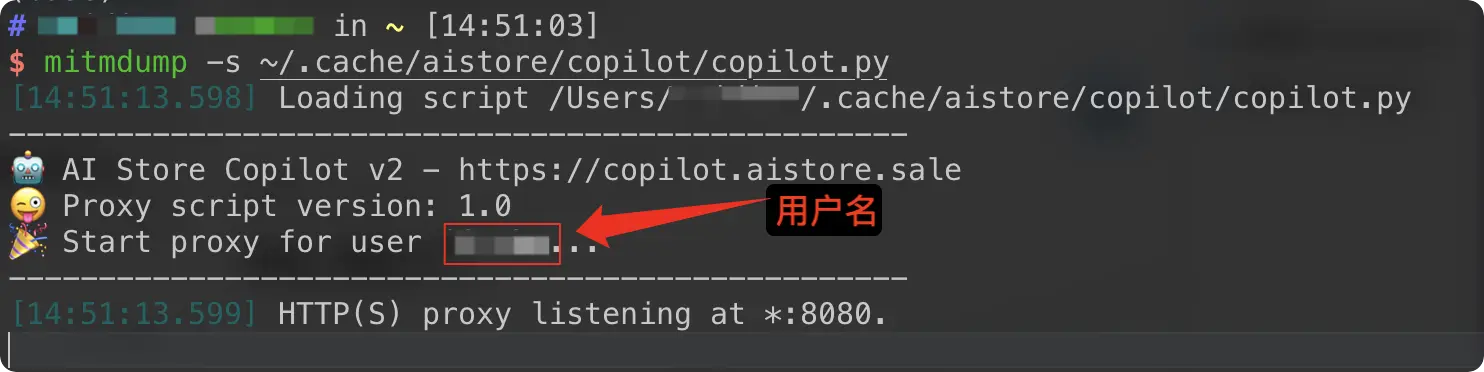
如果启动时报错,请根据报错信息检查上面的步骤是否配置成功。
提示
mitmdump 默认的代理端口是
8080,你可以通过添加-p参数来自定义代理端口,例如:shellmitmdump -s proxy.py -p 8000
2. IDE 代理配置
提示
目的:将 IDE 的代理指向刚才启动的本地代理服务器。
警告
注意:在这一步之前,需要先登录你自己的 Github 账号。
Visual Studio 2022
参考资料:https://learn.microsoft.com/en-us/answers/questions/1059735/is-it-possible-to-set-proxy-in-vs-2022
按下
win + e打开资源管理器,地址栏输入:%ProgramFiles%\Microsoft Visual Studio\2022\,回车进入,然后继续进入路径:<version>\Common7\IDE\,找到devenv.exe.config文件使用记事本打开
devenv.exe.config,ctrl + f查找关键词<system.net>,添加下面的配置:xml<defaultProxy useDefaultCredentials="true" enabled="true"> <proxy bypassonlocal="true" proxyaddress="http://127.0.0.1:8080" /> </defaultProxy>其中,
proxyaddress指定了代理地址,可以根据自己的实际情况进行修改。配置好的样子如下图所示:
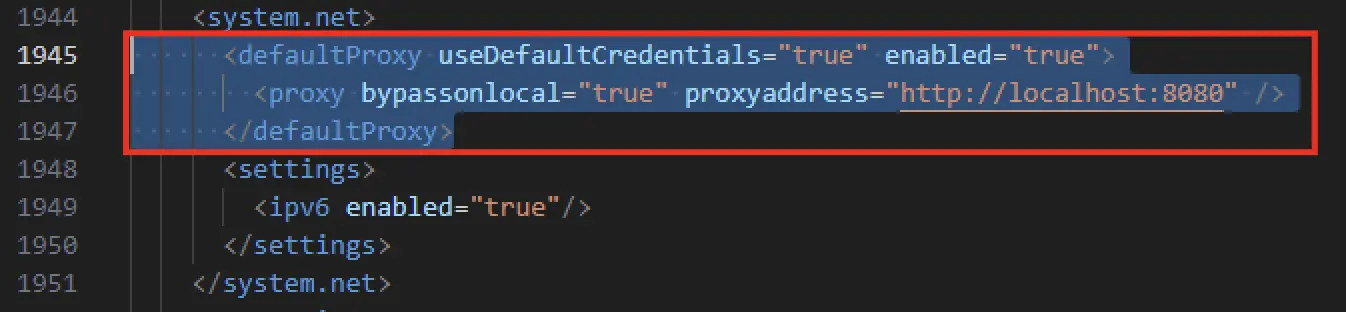
重启 IDE。
其他
请自行通过 ChatGPT 了解配置代理的方式。
提示
你可以优先配置 Copilot 插件的代理,如果插件没有单独的代理配置项,再配置 IDE 的全局代理。
已知支持插件级代理配置的 IDE:Jetbrains,Xcode。
如果有强烈需求可以联系站长添加你希望支持的 IDE。